阿里云服务器ECS(Centos8)下安装和配置Jenkins
1.首先需要在Linux端配置Jenkins的依赖环境jdk,这里可以参考我的上一篇随笔。
地址:https://www.cnblogs.com/Super-Treasure/p/12595838.html
2.进入Jenkins官网地址:http://pkg.jenkins-ci.org/redhat-stable/
复制链接地址
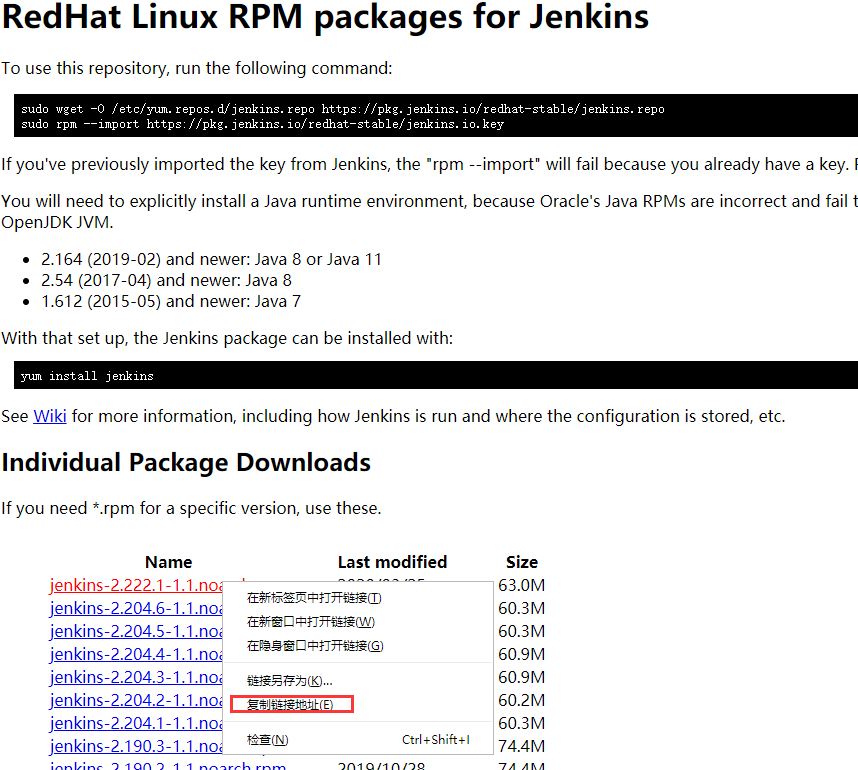
3.进入Linux开始下载
wget http://pkg.jenkins-ci.org/redhat-stable/jenkins-2.222.1-1.1.noarch.rpm
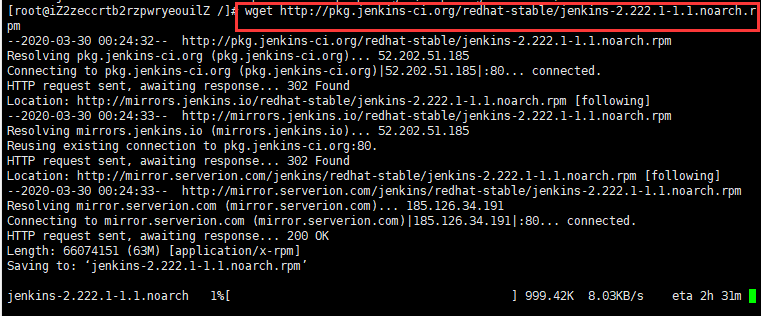
4.下载完成后,解压
rpm -ivh jenkins-2.222.1-1.1.noarch.rpm

5.解压完成后,去配置jenkins端口

命令: vi jenkins,按“i”进入编辑
找到字段:JENKINS_PORT="8080"
修改端口号,主要是为了防止之后在数据库安装别的程序,导致端口占用的问题,这里我直接改掉!
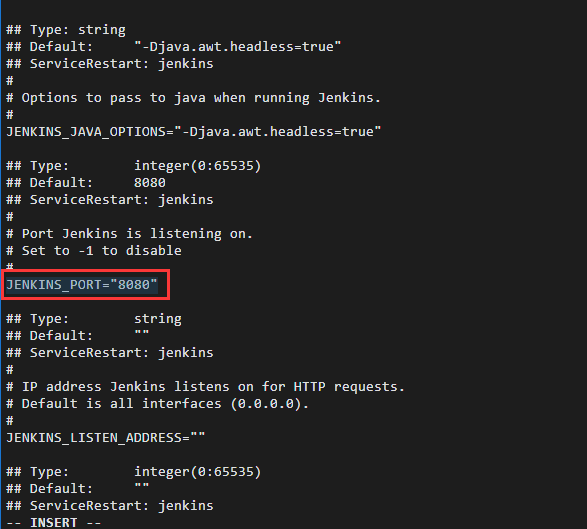
6.然后就是启动Jenkins服务了
命令:
service jenkins start(启动服务)/stop(停止服务)/restart(重启服务)
6.1如果在启动的时候报错了:

6.2查看Jenkins启动状态,发现是没有找到java(尴尬):
命令:service jenkins status
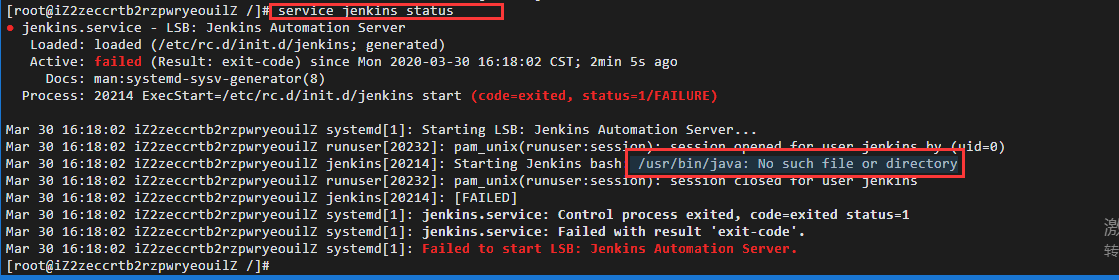
6.3首先检查jdk是否有安装和配置环境变量,java -version

6.4然后,将java的路径添加到jenkins启动配置中。
命令:vi /etc/init.d/jenkins
然后将java路径添加到这里,保存退出:
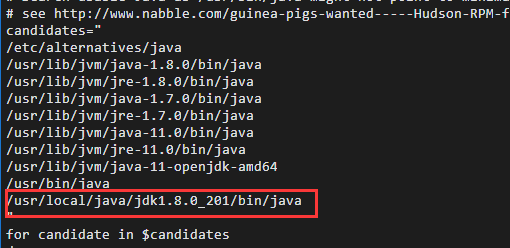
6.5再次启动jenkins服务,启动成功:

7.现在就可以在window端访问了。
注:这里可能会出现访问不了的情况,由于是使用阿里云服务器,所以需要去配置安全组规则,具体可以参考这边文章:https://blog.csdn.net/qq_37860634/article/details/87943780
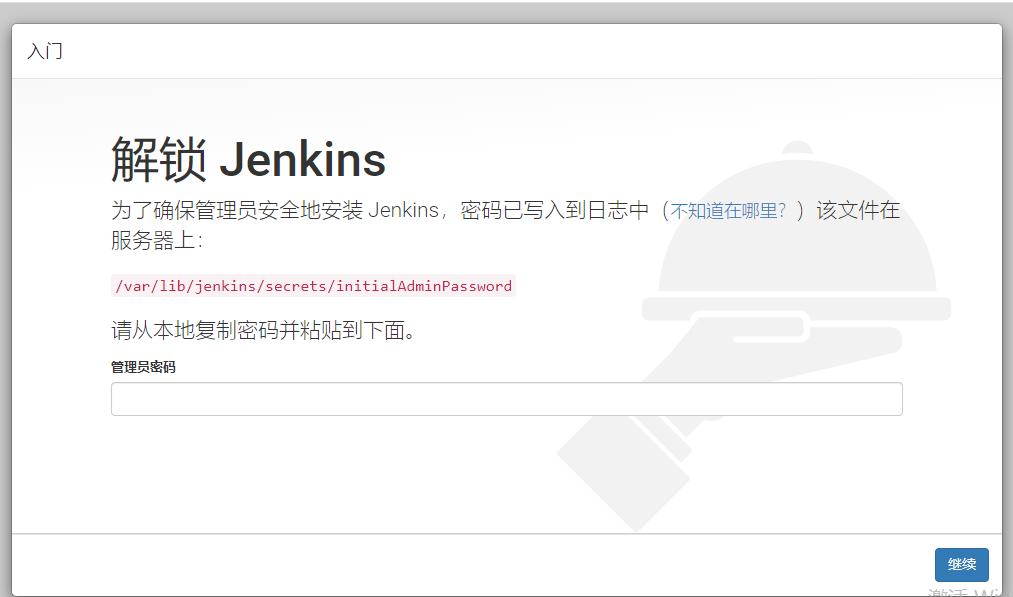
8.去图片中提示的路径下,找到初始化密码,输入
命令:cat /var/lib/jenkins/secrets/initialAdminPassword
9.之后就是安装插件之类的步骤,我建议选择【选择插件来安装】,因为安装推荐的插件,很慢。
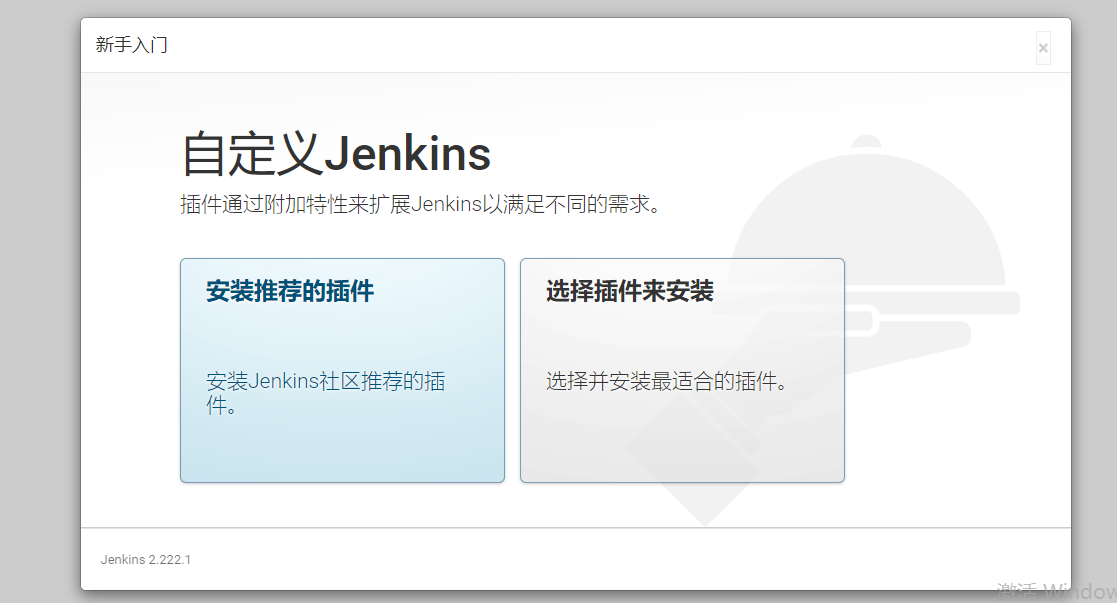



【推荐】编程新体验,更懂你的AI,立即体验豆包MarsCode编程助手
【推荐】凌霞软件回馈社区,博客园 & 1Panel & Halo 联合会员上线
【推荐】抖音旗下AI助手豆包,你的智能百科全书,全免费不限次数
【推荐】博客园社区专享云产品让利特惠,阿里云新客6.5折上折
【推荐】轻量又高性能的 SSH 工具 IShell:AI 加持,快人一步
· 为什么说在企业级应用开发中,后端往往是效率杀手?
· 用 C# 插值字符串处理器写一个 sscanf
· Java 中堆内存和栈内存上的数据分布和特点
· 开发中对象命名的一点思考
· .NET Core内存结构体系(Windows环境)底层原理浅谈
· 为什么说在企业级应用开发中,后端往往是效率杀手?
· DeepSeek 解答了困扰我五年的技术问题。时代确实变了!
· 本地部署DeepSeek后,没有好看的交互界面怎么行!
· 趁着过年的时候手搓了一个低代码框架
· 推荐一个DeepSeek 大模型的免费 API 项目!兼容OpenAI接口!